X11规范与X-Forwarding
在Linux系统上,图形界面的显示由X11标准负责。该标准采用了C/S架构。具体而言,负责与硬件交互,绘制图形界面的部分为X Server,而应用程序则作为X Client与 X Server进行交互,将需要绘制的内容传递给X Server进行绘制。当然,一般的应用程序不会直接使用X Client与X Server进行通信,而是使用进一步封装好易于使用的图形界面库例如QT等。
当我们启动一台带有图形界面的Linux机器时,在启动阶段就会启动一个图形界面的X Server,这个X Server运行在本地,后续的其他应用程序所使用的X client也将运行在本地。此时如果打开终端,输入echo $DISPLAY,将看到如下所示的输出:
~$ echo $DISPLAY
:11.0
这一环境变量的格式为HOST:D.S,D表示Display编号,默认情况下表示X Server运行在6000+D的TCP端口上,而S则是屏幕编号(同一个Display可能有多个Screen)。Host字段为空时默认为localhost,当然也可以使用远程的X Server的地址与端口,例如可以在Windows下运行一个VcXsrv作为X Server。关于DISPLAY环境变量,更详细的说明可以参考(
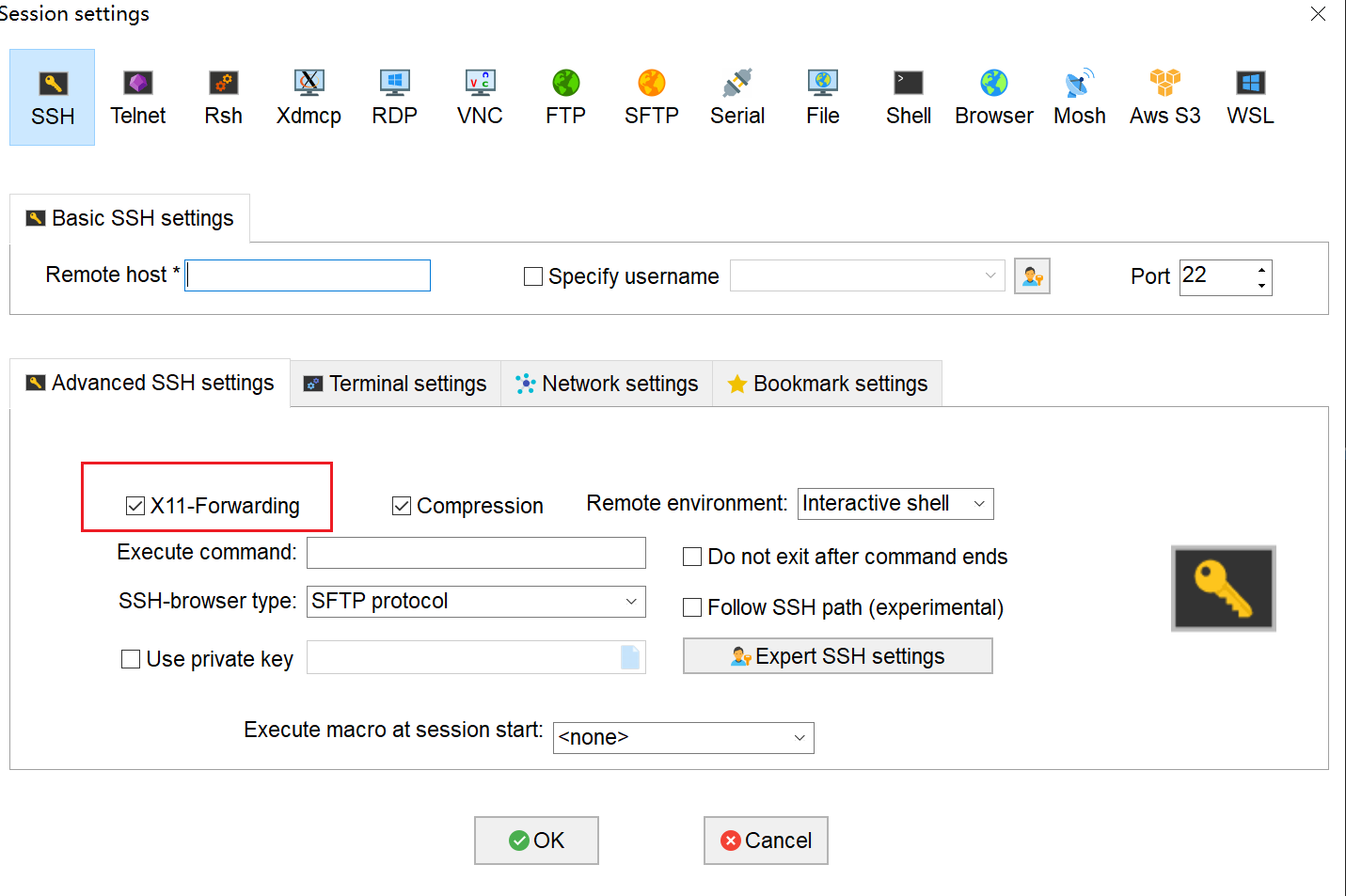
在使用了X-Forwarding进行连接后,可以通过运行一个图形界面的时钟程序xclock检查显示是否正常。
~$ xclock
如果一切正常,应该看到如下的时钟窗口。

如果使用了不支持X11-Forwarding的客户端,则可能会输出如下的错误信息:
~$ xclock
Error: Can't open display:
相应的,此时查看$DISPLAY变量的值也多半为空。
在Vscode中开启X11 Forwarding
方法1
可以通过第三方插件来在vscode中开启X11 Forwarding:
安装如上两个插件后,在vscode自带的Terminal中运行xclock应该可以看到图形化的时钟界面。并且,此时在终端中应该可以可以正确输出$DISPLAY环境变量的值。
~$ echo $DISPLAY
localhost:11.0
但是这时仍然无法使用gdb插件调试带有图形界面的程序:vscode内建的终端与其用于运行调试程序的进程并不共享同样的环境变量,还需要使用另一个vscode插件environment-injector设置DISPLAY环境变量。
安装好该插件后,按F1或者Ctrl + Shift + P呼出vscode的命令面板,输入Inject environment variable,然后在后续的窗口中分别输入环境变量DISPLAY的变量名和上一步在终端中输出的变量值如localhost:11.0即可。


设置完成后,再启动debug就可以正确地看到图形界面的显示了。
reference:
方法2
使用微软提供的Remote -SSH插件以及X Server程序例如VcXsrv。
前提条件:可以通过目标服务器访问本机IP地址,即至少从服务器Ping本机有响应。
-
安装Remote-SSH插件:

-
配置远程连接:
主要是添加如下选项:
ForwardAgent yes
ForwardX11 yes
ForwardX11Trusted yes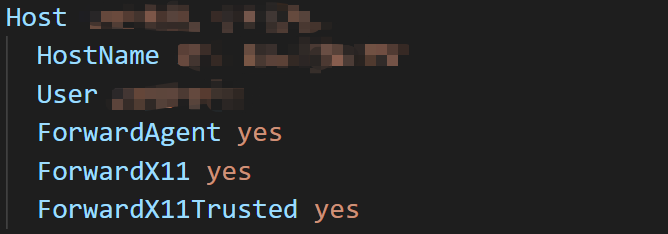
-
安装并启动VcXRV
启动时选择一个Display Number,并需要在后续界面中勾选
Disable access control。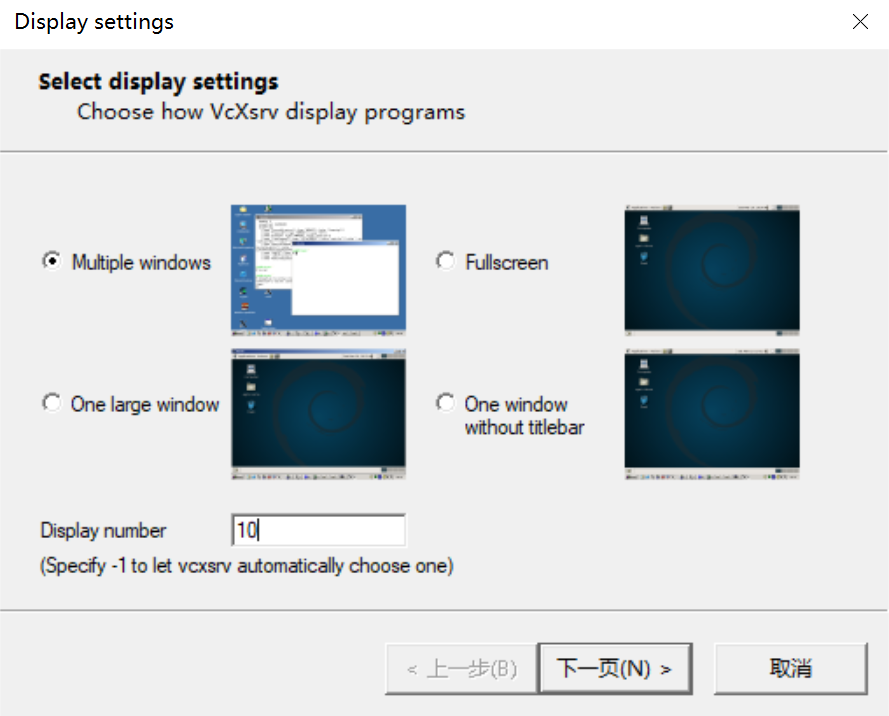

-
启动vscode并连接到服务器即可,应该可以看到
DISPLAY变量已经被设置好了,如果没有,则需要设置为VcXrv中所指定的Display Number,例如localhost:10.0。
如果远端服务器无法主动访问本机ip,则该方法不可用。
reference: